2022. 7. 20. 09:55ㆍ03. Resources/제품 리뷰
집으로 들어오고나서 재택근무를 할 때마다 인터넷 상태가 썩 좋지 않았다.
인터넷을 SKT 쓰고있고, 공유기도 통신사에서 설치한걸 쓰는데 일하는 방까지 인터넷이 잘 안터졌다.
Fast.com 에서 속도 측정을 해보면 진짜 잘 나와봐야 100Mbps였고 보통 50-60 언저리였다.
그래서 맨날 테더링으로 쓰다가 도저히 안되겠다 싶어서 제일먼저 증폭기를 알아봤다.
그런데 증폭기를 설치할만한 위치도 애매하고 해서 포기한 찰나
구독하고있는 유튜버 눈쟁이 채널에서 유료광고긴 하지만 이 제품을 소개해줘서 기억해뒀다가 얼마전 구매했다.
핵심은 하나만 설치해도 방음처리된 문도 뚫고 들어갈 정도의 강력한 인터넷 성능과 어플을 이용한 쉬운 설치, 그리고 추가 장비의 연결 편의성이 강조된 제품이었고.
무엇보다 가격이 괜찮았다.
메쉬형 와이파이는 내가 대학원에 다닐 때 써본 경험이 있는데, 가격이 진짜 흔히 쓰는 일반적인 아이피타임 공유기에 비하면 어어어어엄청 비쌌세 개 샀는데 60만원이었으니까..
지금 산 건 2개에 20만원이니 한참 저렴하다.
무튼 메쉬형 공유기는 이름처럼 공유기들 사이의 공간을 메쉬형태로 촘촘하게 커버해준다.
그리고 한 녀석만 잘 설치해두면 나머지는 전원만 넣어주면 알아서 연결되는 방식이고, 실제로 그 커버리지 내에선 인터넷이 잘 통했었다.
서론은 이제 넘어가서 제품은 아래처럼 박스로 왔다.
맨날 사는게 애플 제품이라 박스가 지극히 간결했는데 박스에 저런 많은 정보를 담아두는게 낯설긴 하다.

앞서 말한 장점들이 적혀있다.

박스를 열어보면 이렇게 들어있다.
나는 두 개가 들어있는 제품을 주문해서 두 개의 deco가 들어있다.
저 친구 이름이 deco라고 하더라.

그리고 아래 박스엔 전원선과 이더넷 케이블이 하나 들어있다.
전원선은 두 개인데 이더넷은 왜 하나일까?
하나는 유선으로 연결을 해야하지만, 하나는 물리적으로 연결할 필요가 없다는 뜻이다!
설치를 위해서는 앱을 깔아야하는데, 이건 박스에 qr이 있어서 그 링크로 들어가면 된다.
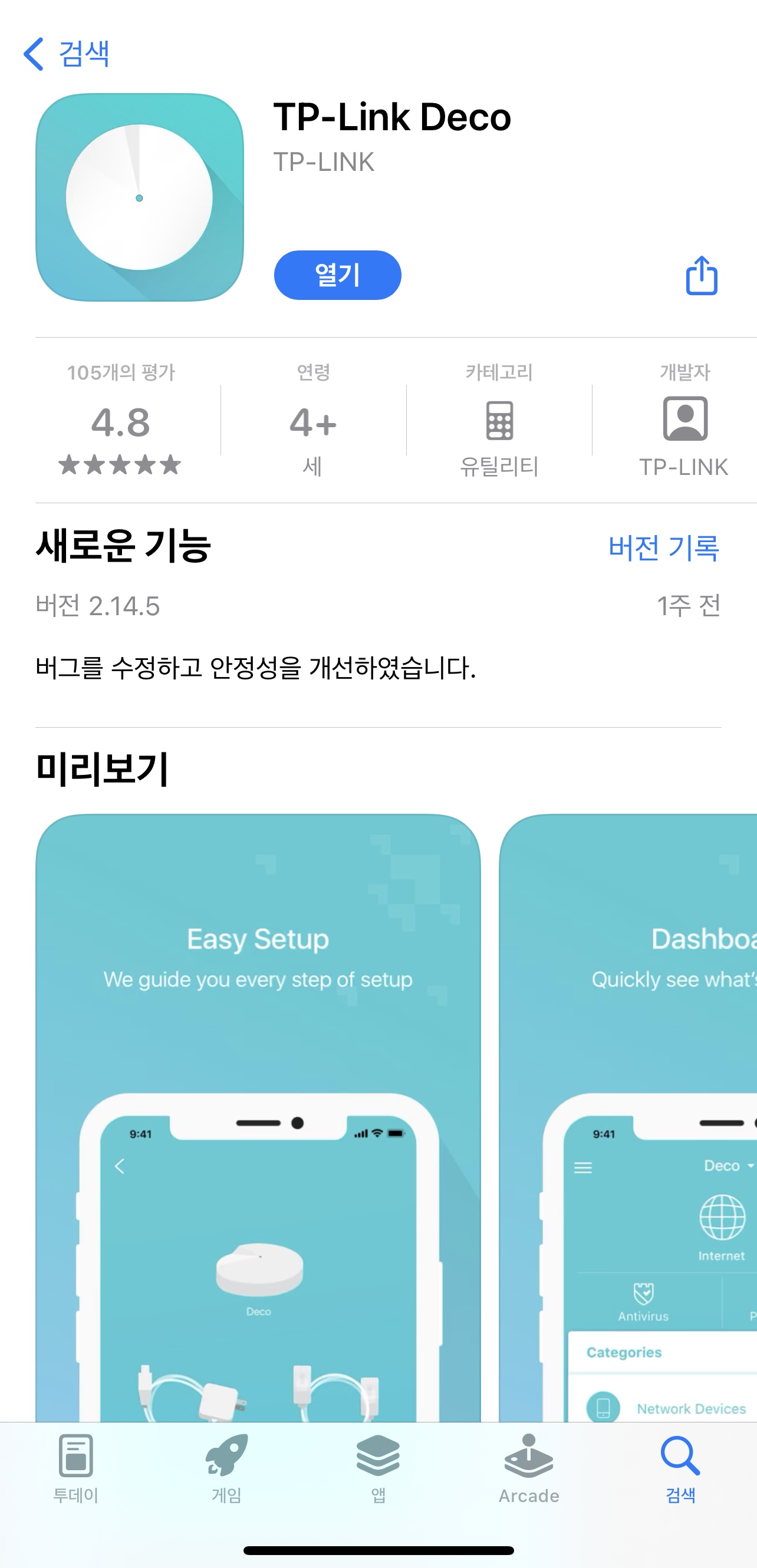
앱을 깔고 연결을 시작한다!
먼저 모델을 선택한다.
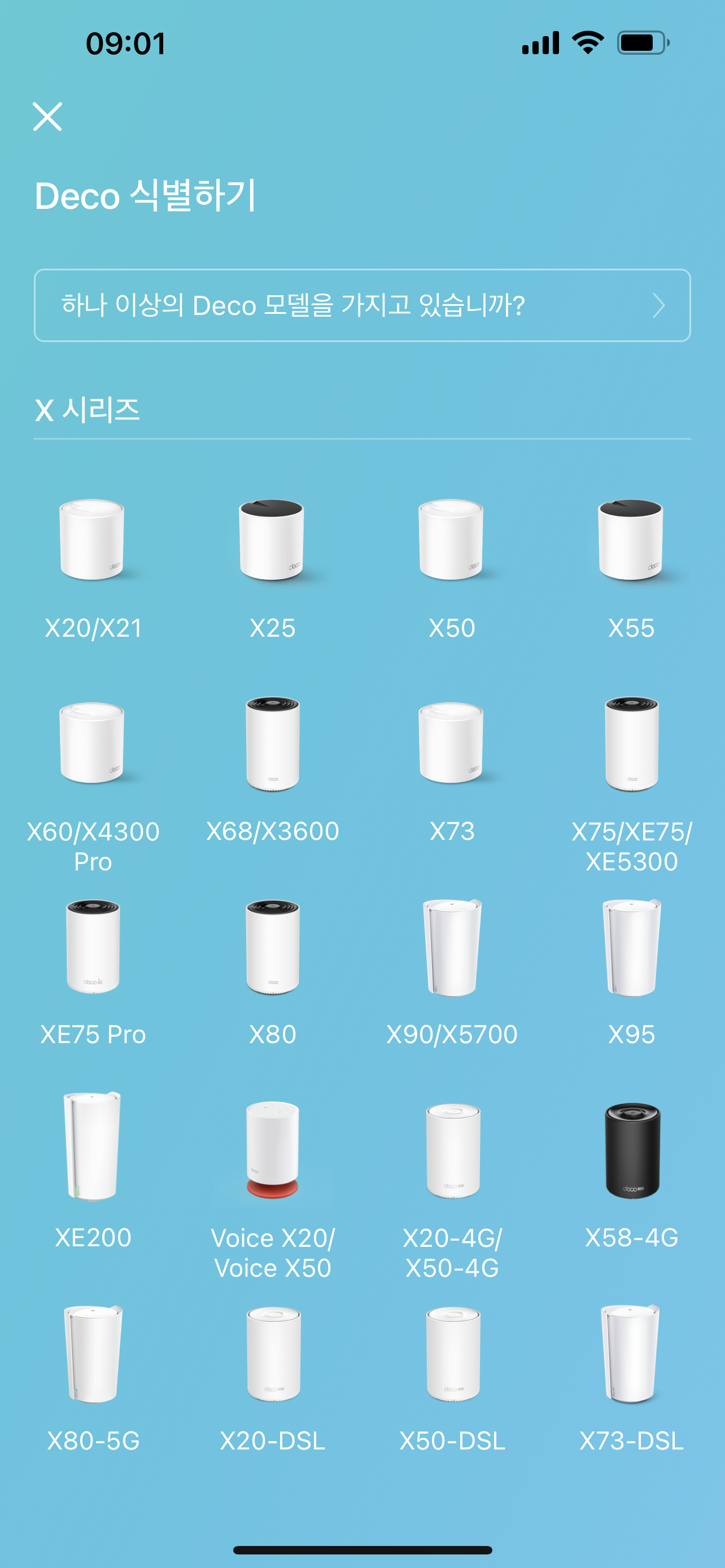
맨 처음 메인이될 deco를 연결할 땐 아래처럼 준비물을 알려준다.
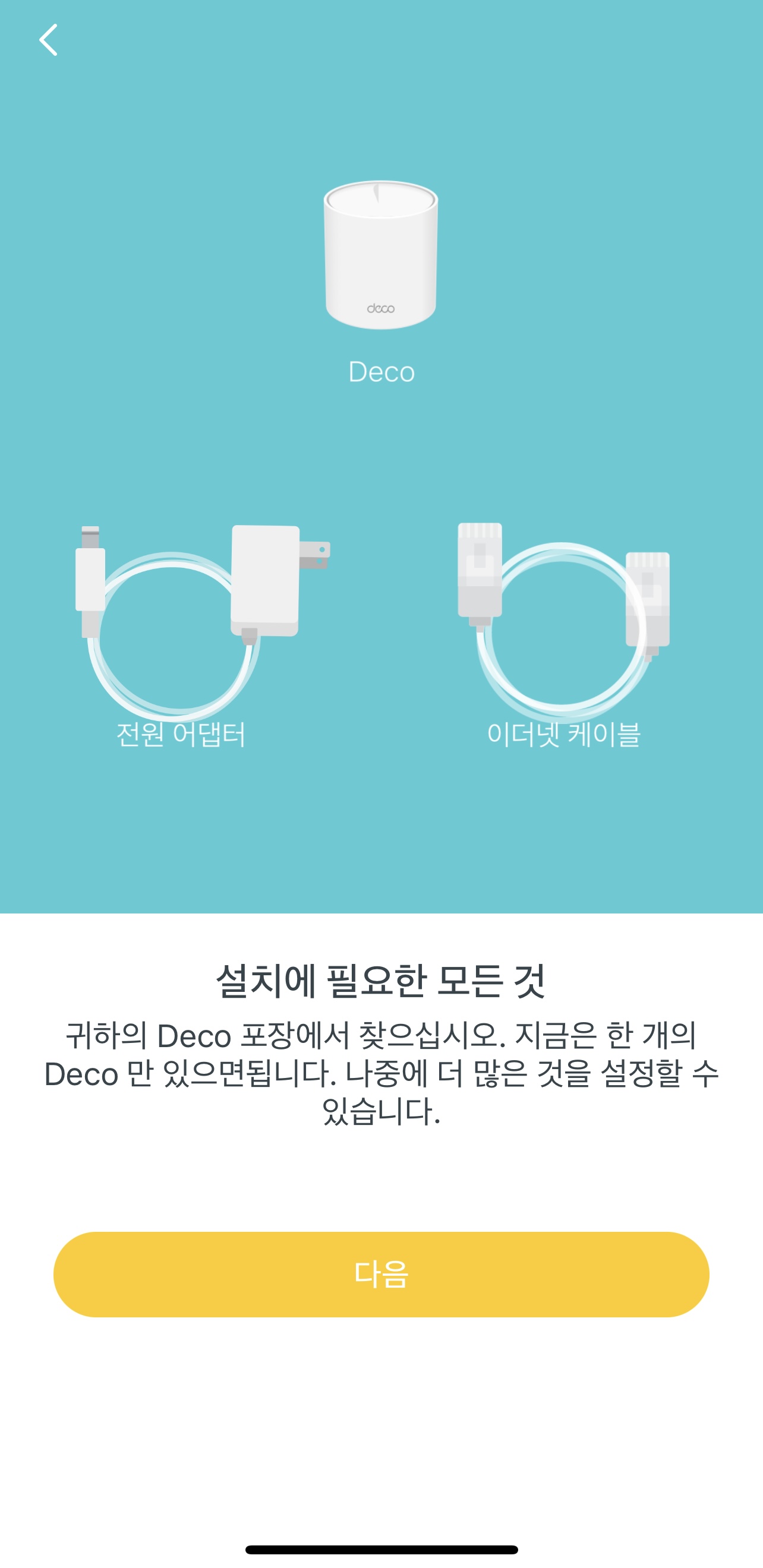
기존에 쓰던 통신사로부터 받은 모뎀의 전원을 빼고
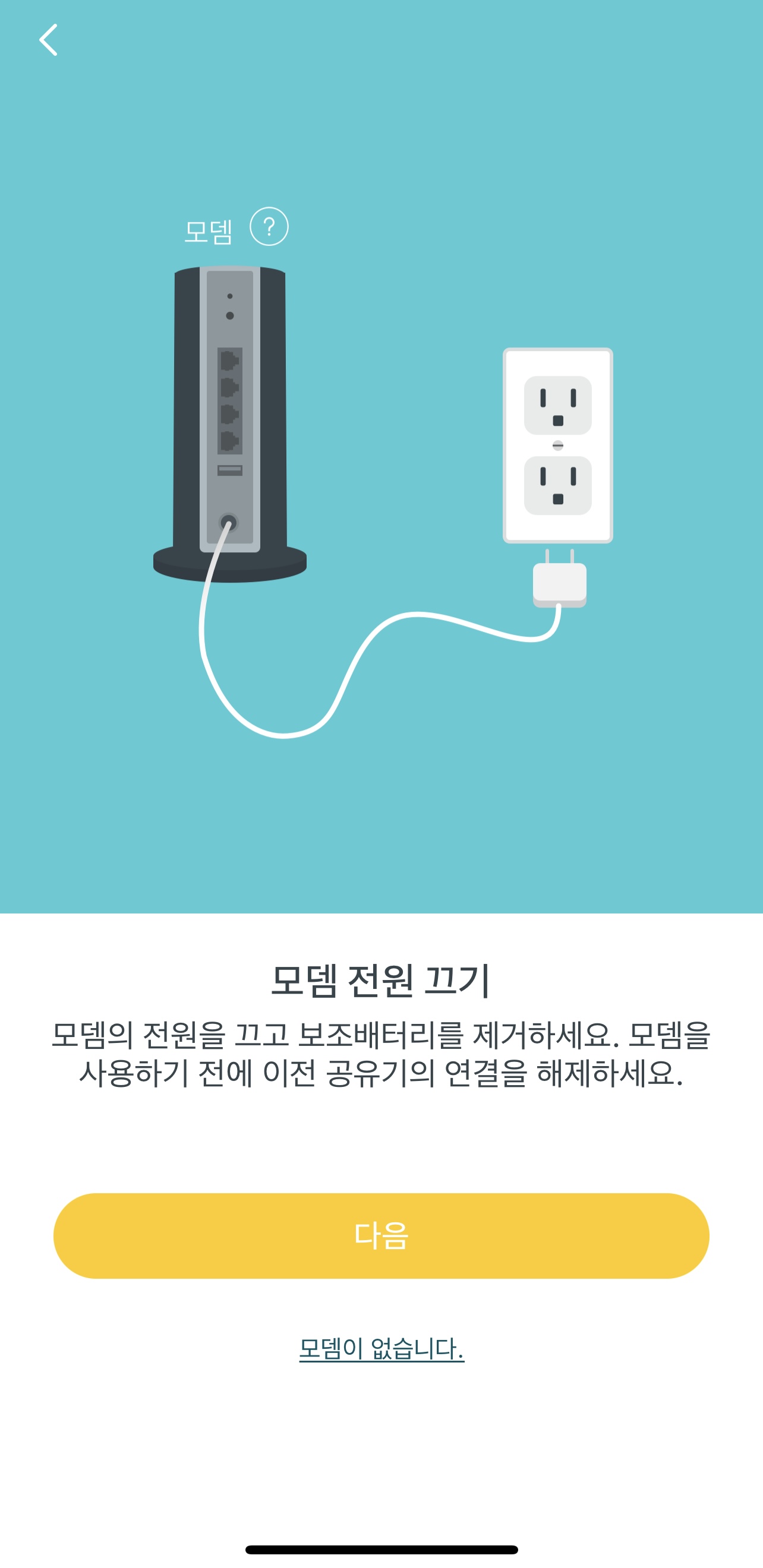
Deco와 모뎀을 이더넷 케이블로 연결하고 전원을 다시 공급한다!
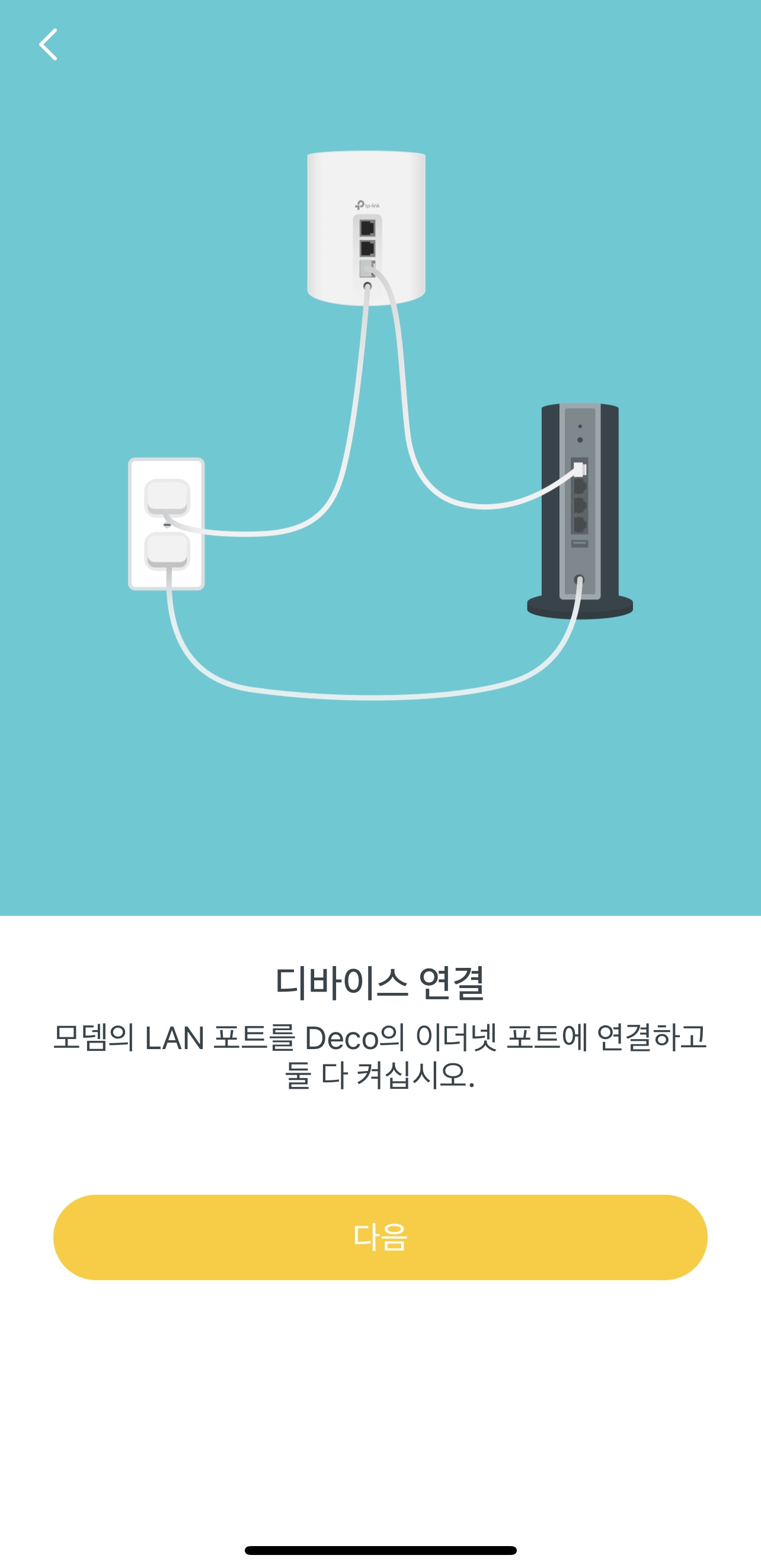
모뎀 상태를 확인하고
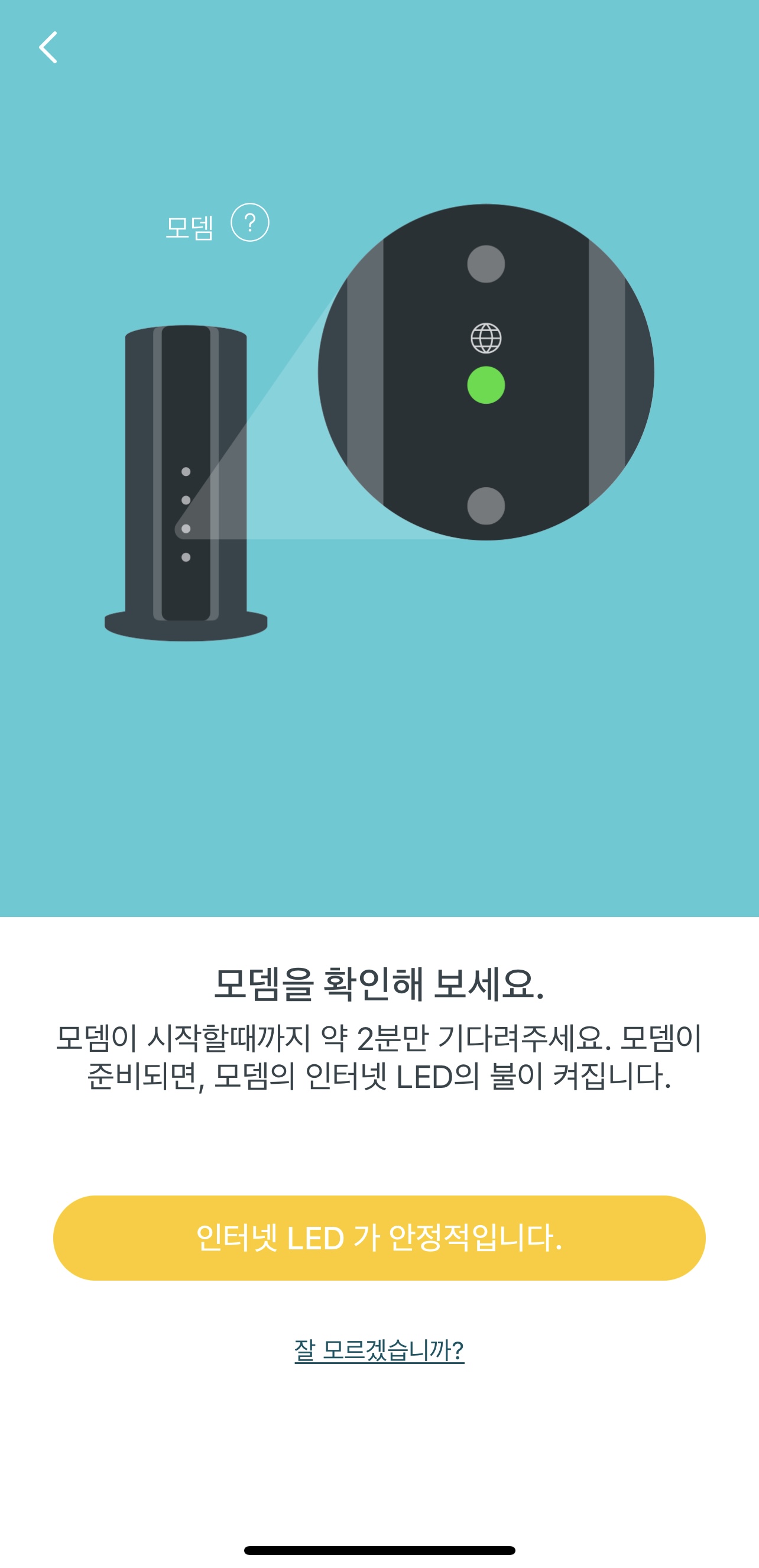
데코 아래쪽에 보면 LED가 있는데, 색깔이 파란색으로 바뀔 때까지 기다린다.
이거 왜 안되는거냐 고장난건가 싶을즈음에 딱 바뀌더라!
그냥 기다려보기!
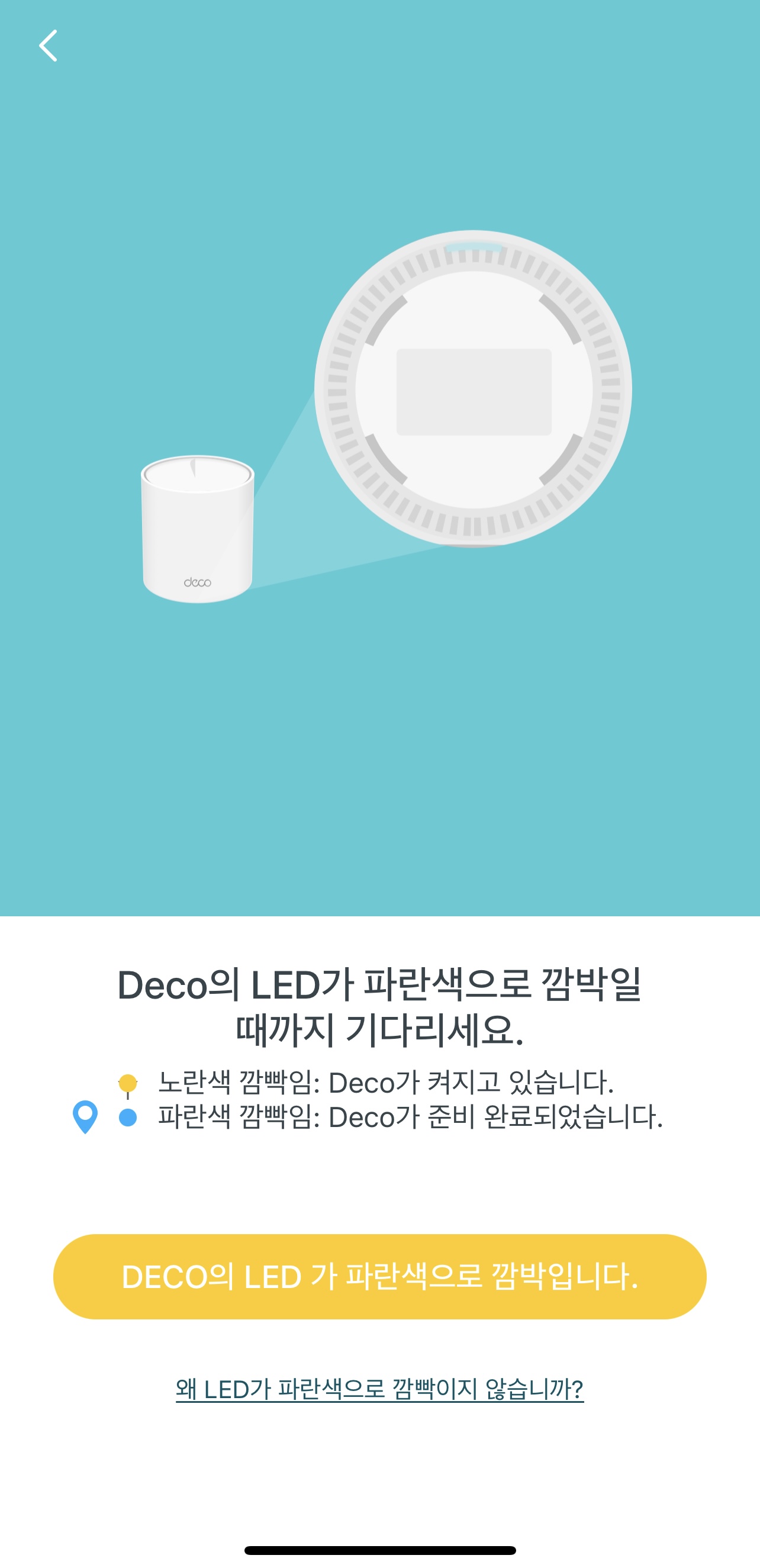
와이파이를 켜고
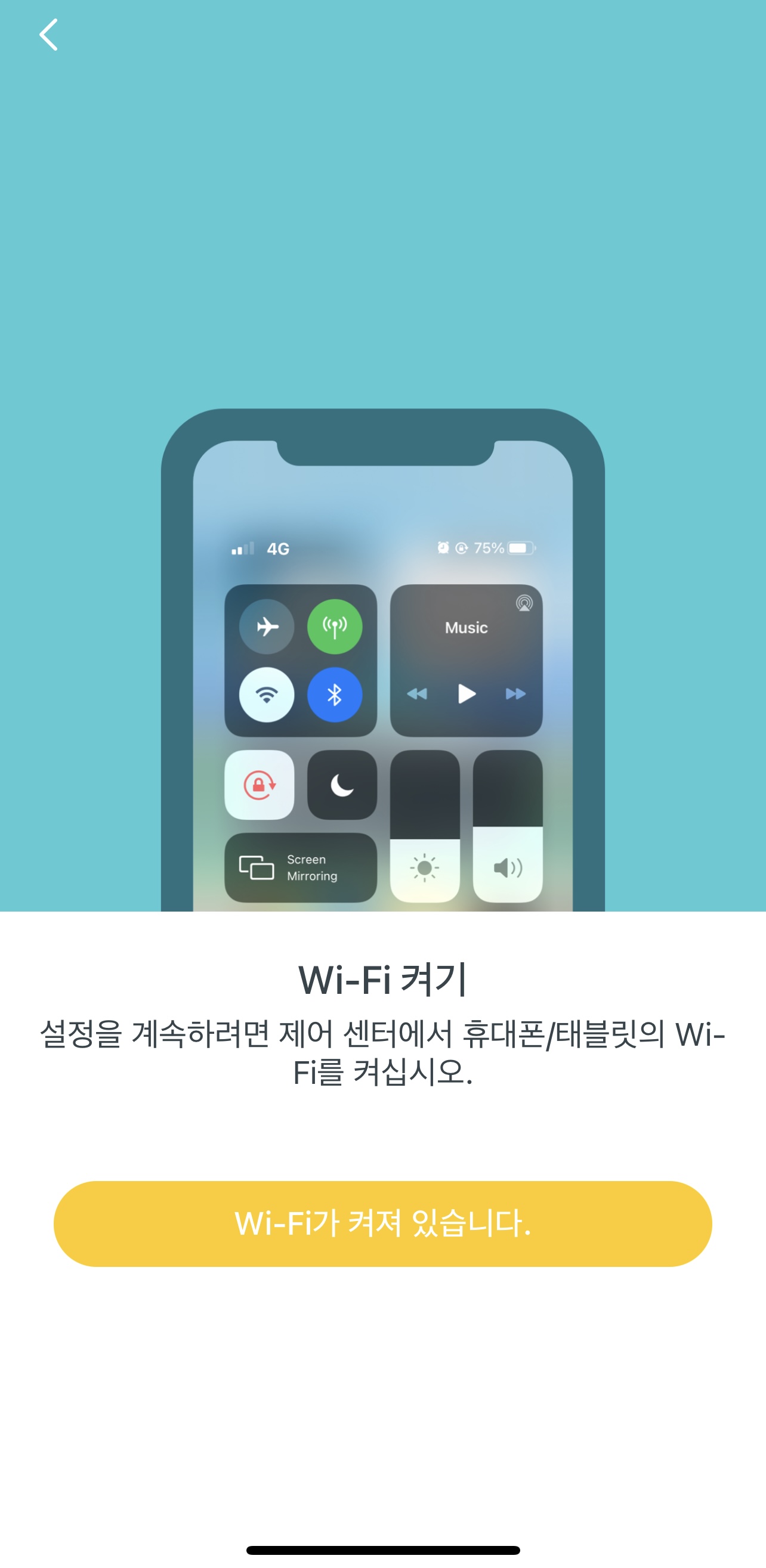
Deco를 찾으려고 노력한다.
나는 하도 못 찾길래 와이파이를 다시 껐다켜니 바로 잡았다.
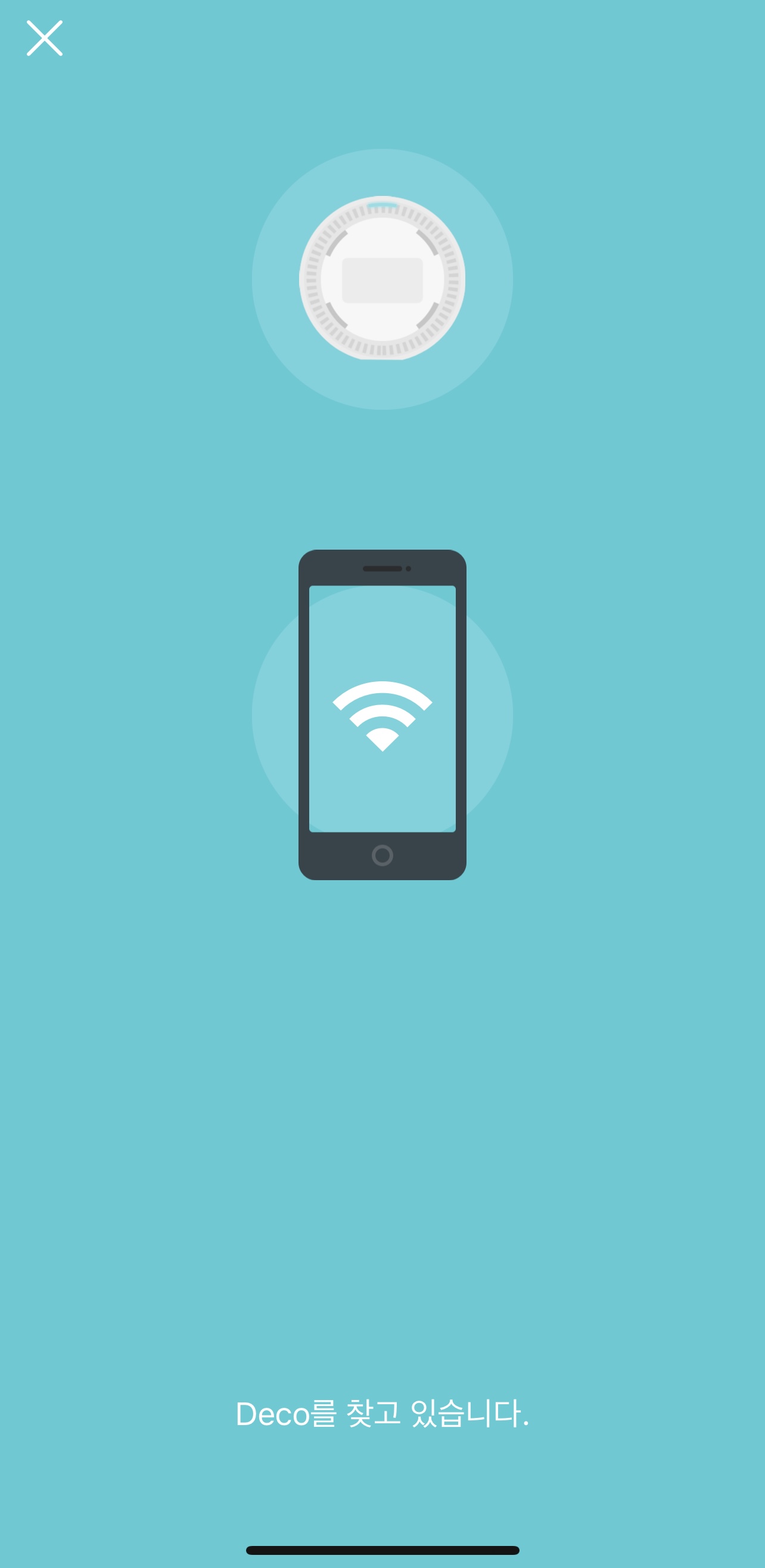
그리고나서 와이파이 설정을 쭉 한다.
동적 IP 여부랑 IPTV 여부를 체크하는데, 얘는 통신사에 물어보라고 하더라.
우리집은 IPTV는 선을 따로 빼서 장비에 연결해뒀길래 그냥 기본값으로 했다.
그리도 SSID (와이파이 이름) 이랑 비밀번호 설정을 하고나면 인터넷을 찾기 시작한다!
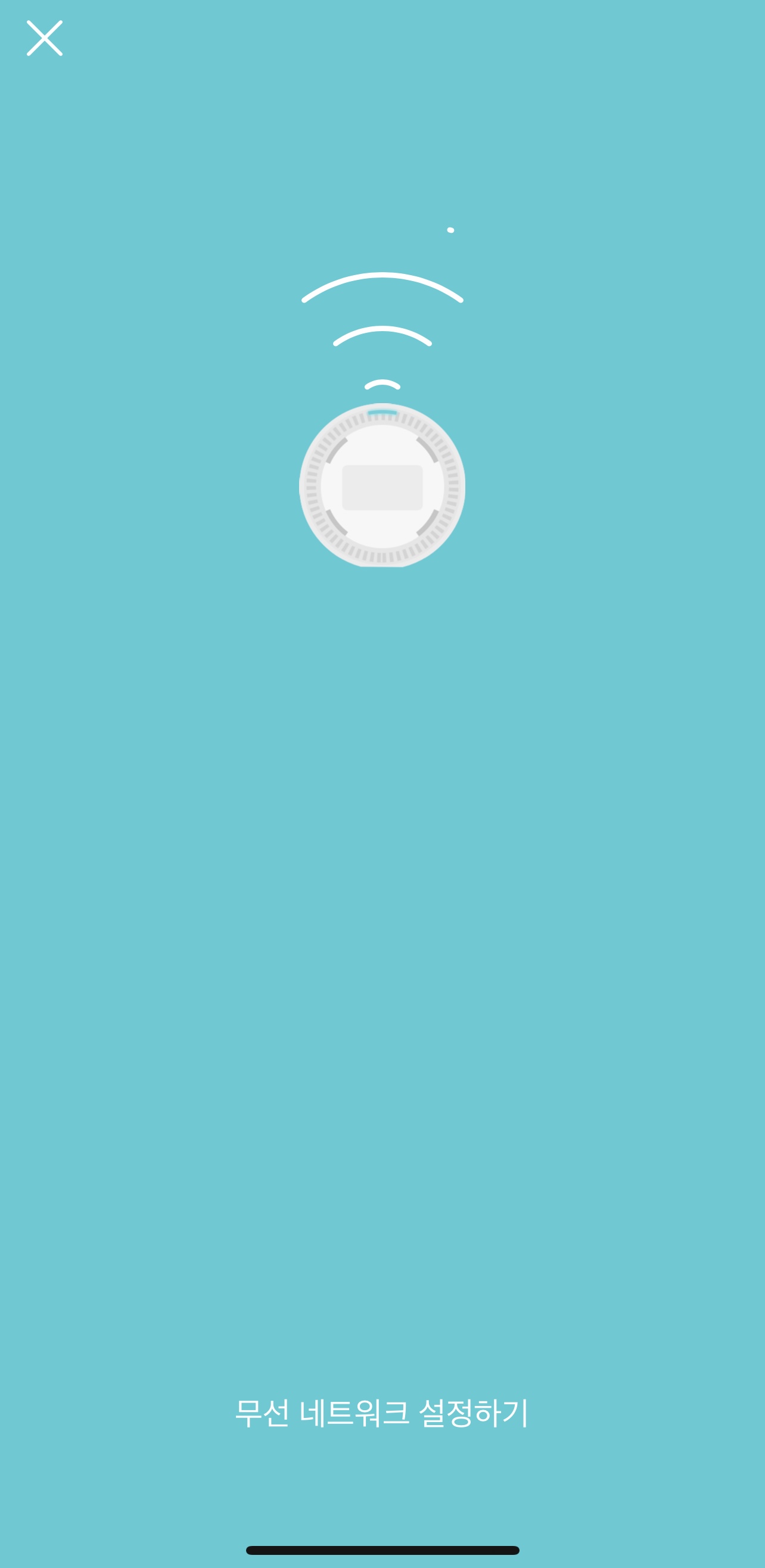
연결 성공! 은근 시간이 걸렸다 ㅋㅋㅋ
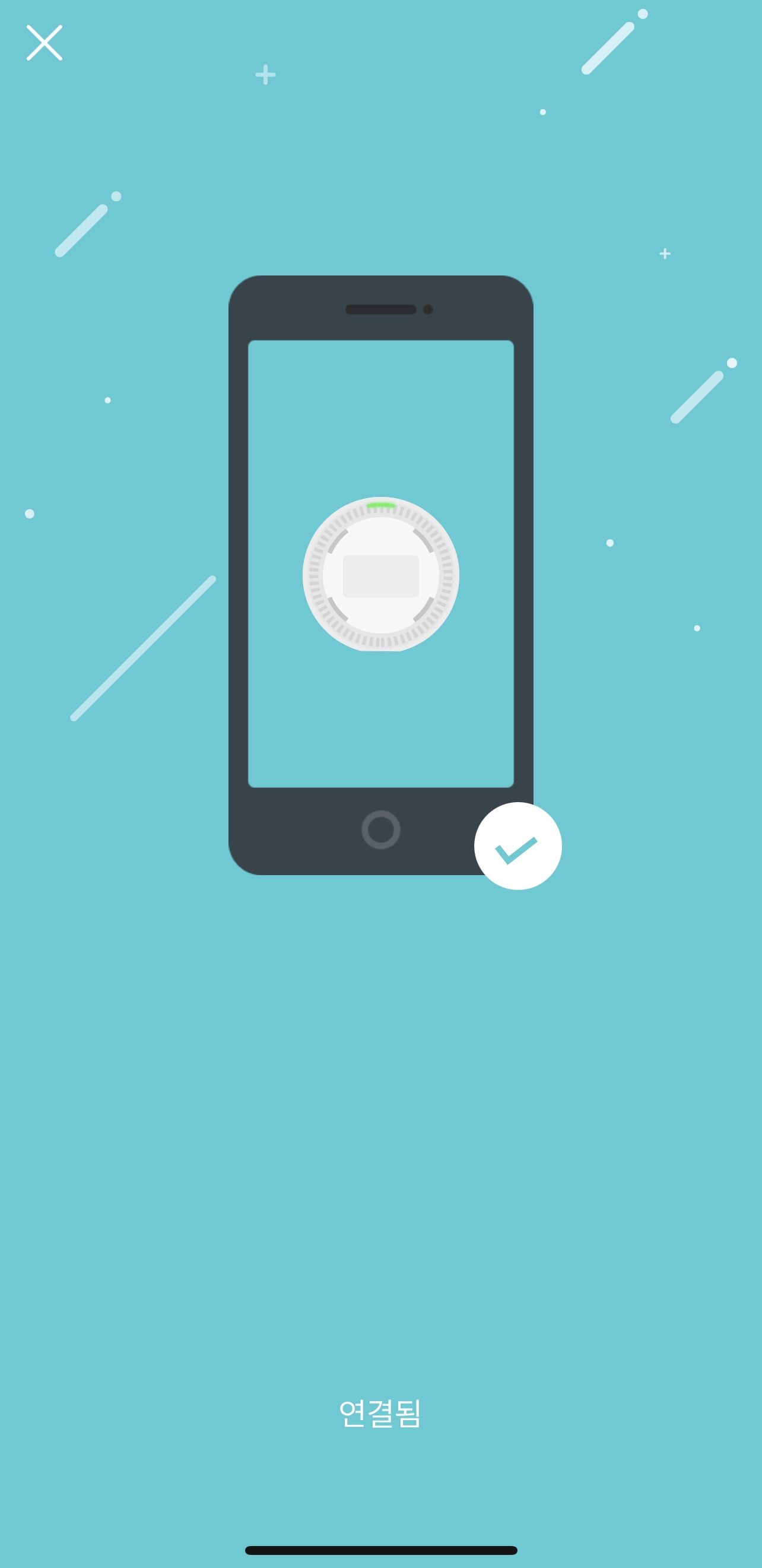
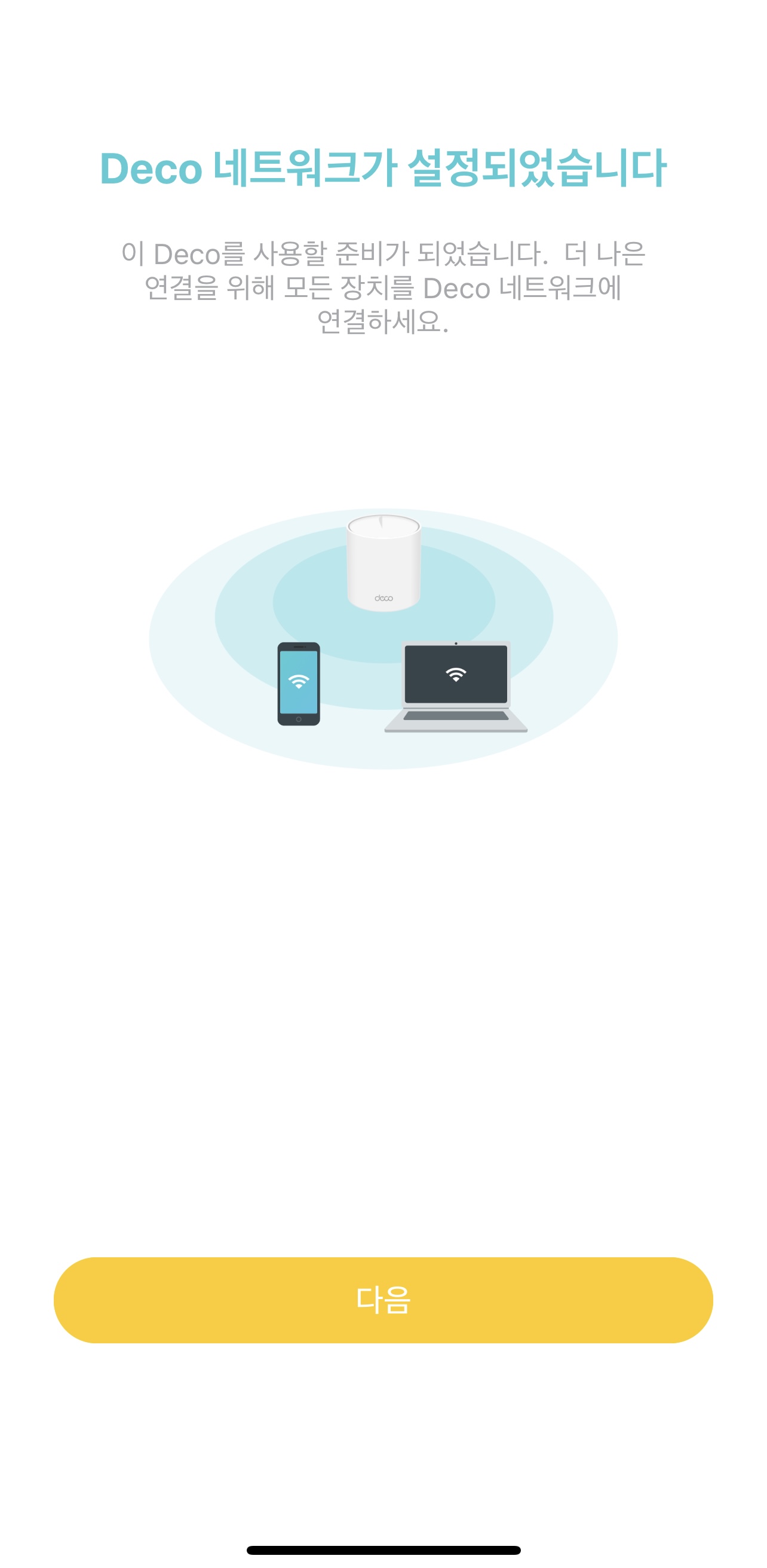
연결이 다 되면 아래처럼 초록불로 들어오고, 위에서 정한 와이파이 이름과 비밀번호로 와이파이를 잘 쓸 수 있다.

그리고 두 번째를 연결하려고 이렇게 켰는데

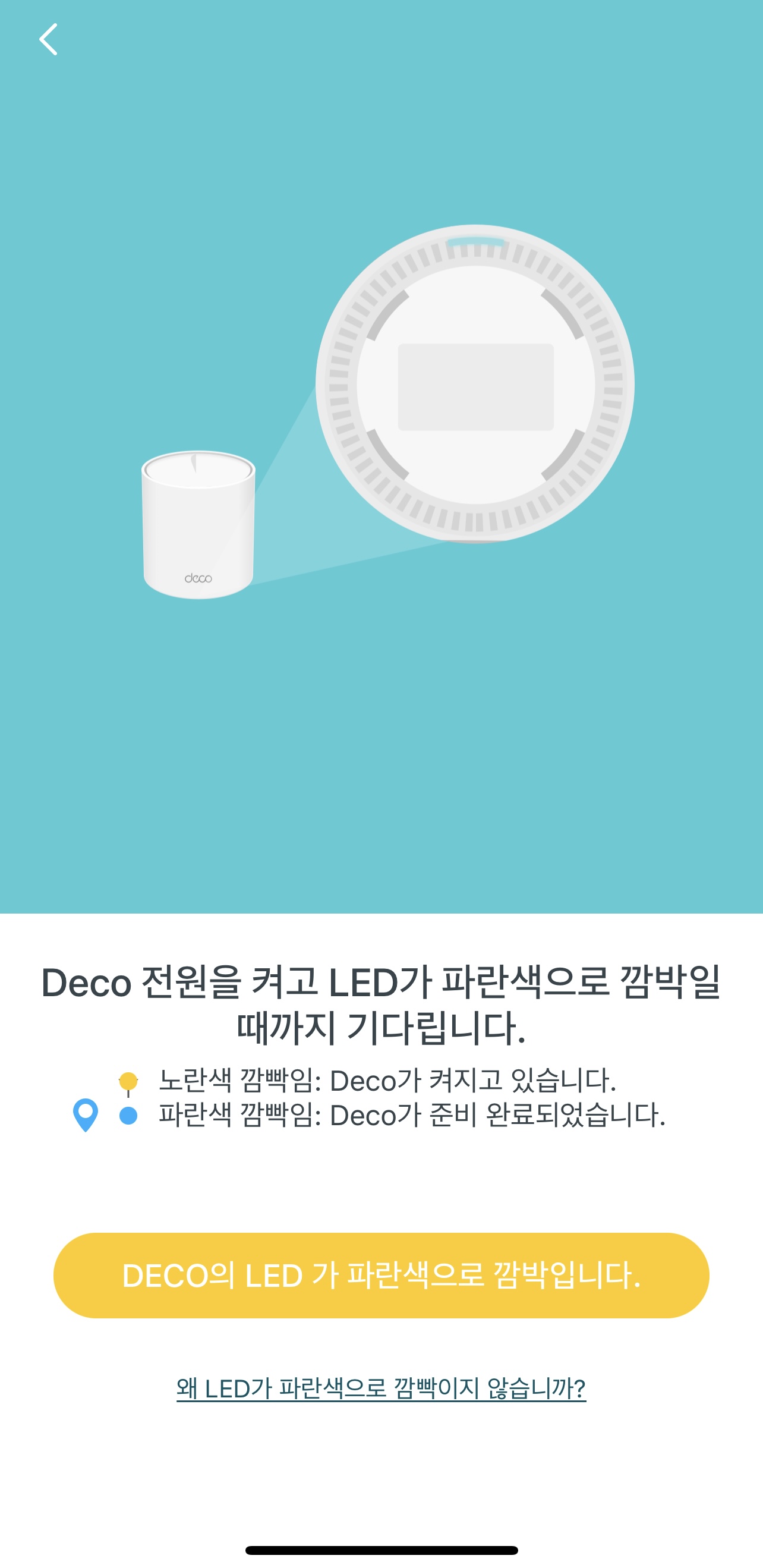
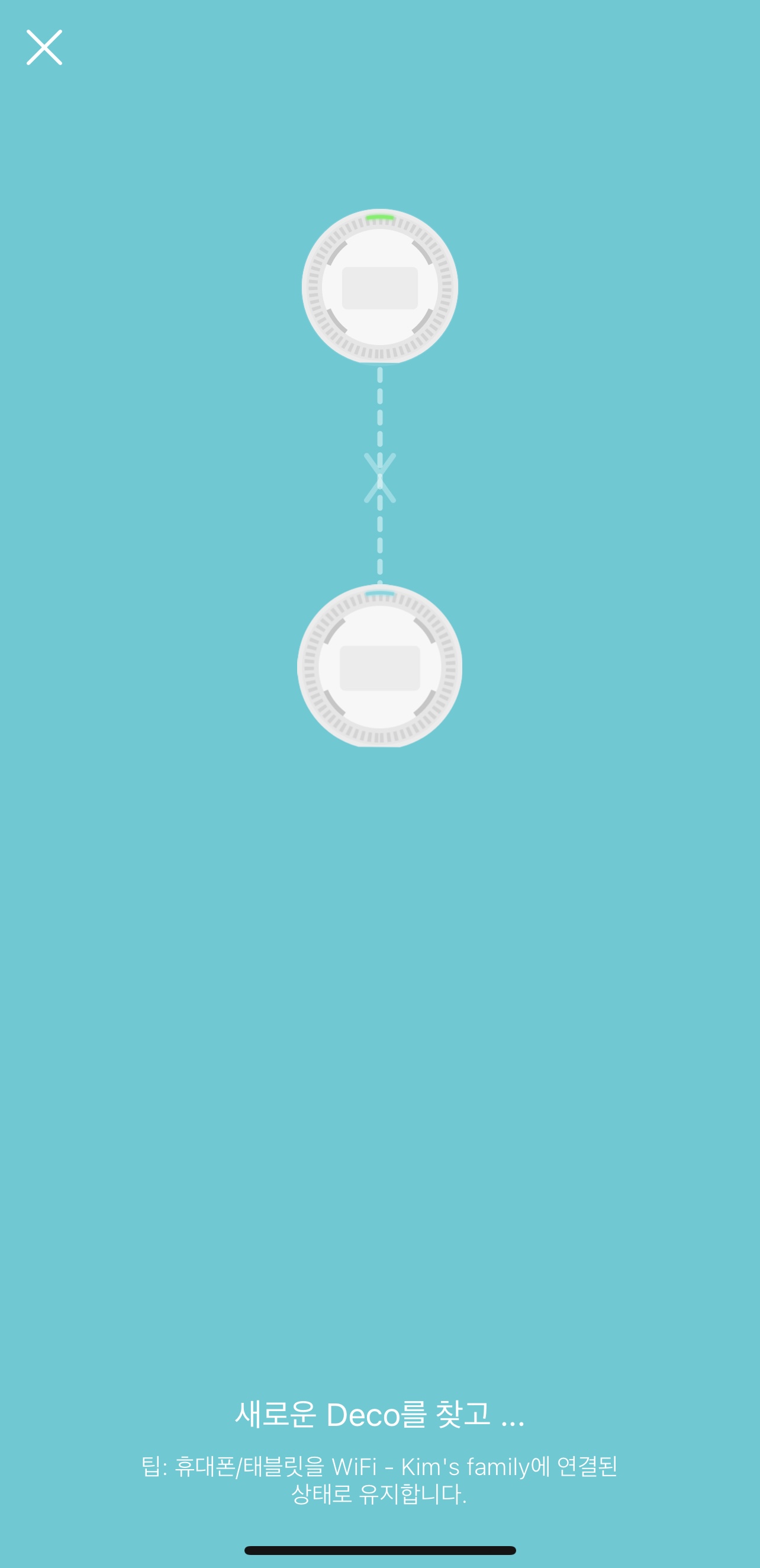
Deco를 못 찾아서 왜이러나 싶었는데,
첫번째 기기를 연결할 때 스쳐지나가듯이 다른 장비를 연결하면 알아서 찾아서 연결해준다고 했다.
다시 보니 연결이 이미 되어있어서 새로운 deco를 못 찾았던 것이다.
다 설치하고 내 방 컴퓨터에서 fast.com을 돌려봤는데 그냥 바로 220Mbps까지 올라가는거 보고 만족했다.
그리고 와이파이 강도도 맨날 점 하나나 한 칸 정도만 잡혔는데, 꽉차게 잡히는 것도 아주 맘에 들었다.
이제 열심히 써봐야지!
별 이상 없이 계속 잘 작동하면 좋겠다!!
'03. Resources > 제품 리뷰' 카테고리의 다른 글
| [시계/애플] 애플워치 7 알루미늄 그린을 샀다 (0) | 2022.08.13 |
|---|---|
| [이수/사당/일식] 스바루 - 여태 먹었던 소바랑은 또 다른 소바 (0) | 2022.07.29 |
| [건강/마사지 기계] 브레오 눈마사지 E1 - 코딩하느라 쌓인 피곤한 눈 쉬게 해주기 (0) | 2022.07.18 |
| [키보드/키캡] 앤프로2(Annepro2) 키캡 바꾸기! (2) | 2022.07.14 |
| [키보드/리뷰] 앤프로2(AnnePro2) 카일BOX 백축 (0) | 2022.07.04 |